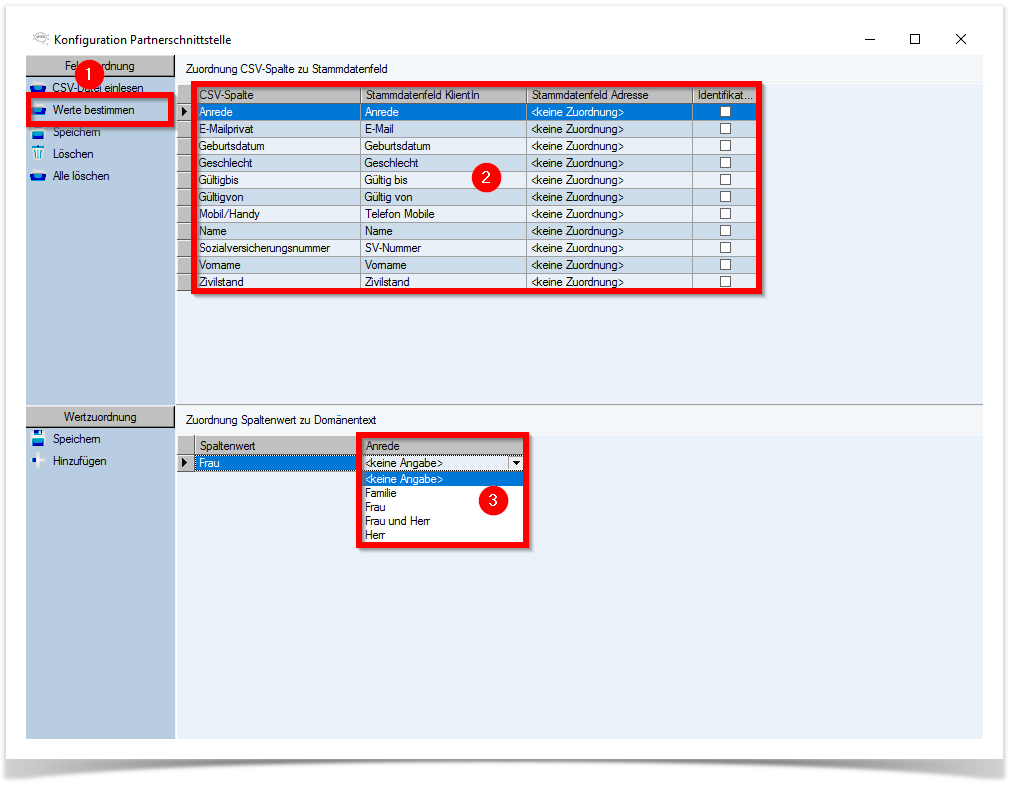Partnerschnittstelle (Konfiguration)
Mit unserer Partnerschnittstelle können Sie Klient- und Adressdaten in e-Case.Net importieren. Die Partnerschnittstelle ist in zwei Bereiche unterteilt, in die Konfiguration und den Import. In diesem Abschnitt wird die Konfiguration beschrieben, die vor dem Import von Daten eingerichtet werden muss, damit der Import im Anschluss erfolgreich durchgeführt werden kann. Alle Informationen zum Datenimport finden Sie hier: Partnerschnittstelle (Datenimport)
Rufen Sie über das Menü «Verwaltung» die «Partnerschnittstelle» für die Konfiguration auf.

Die Konfiguration der Partnerschnittstelle ist in zwei Bereiche aufgeteilt, in die Feldzuordnung und in die Wertzuordnung.
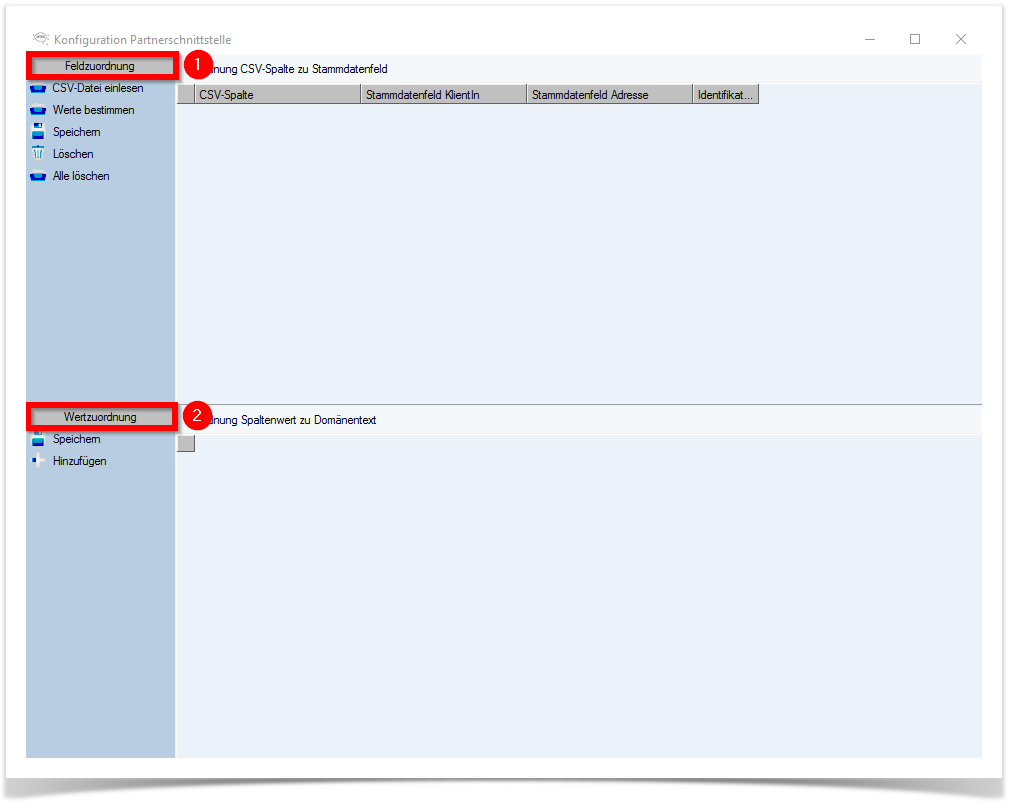
Schritt-für-Schritt Anleitung zur Konfiguration der Partnerschnittstelle
Im Bereich «Feldzuordnung» wird die Datei mit den entsprechenden Inhalten eingelesen und den korrekten Feldern zugeordnet. Nachfolgend eine Schritt-für-Schritt Anleitung und die Beschreibung der einzelnen Funktionalitäten.
Schritt 1: CSV-Datei einlesen
In Schritt 1 lesen Sie zunächst die CSV-Datei mittels der Funktion «CSV-Datei einlesen» ein. Wählen Sie die Funktion an und lesen Sie die gewünschte Datei mit «Öffnen» ein. Nach dem Einlesen werden Ihnen die Spalten «CSV-Spalte», «Stammdatenfeld KlientIn», «Stammdatenfeld Adresse» und «Identifikation» angezeigt. Mehr dazu in Schritt 2.
CSV-Format
Es können ausschliesslich Dateien in einem CSV-Format eingelesen werden. Stellen Sie sicher, dass vor dem Einlesen in der CSV-Datei die Semikolone und Umbrüche entfernt werden. Sollten Sie Schwierigkeiten haben, rufen Sie uns unter +41 (0)44 306 56 66 an.
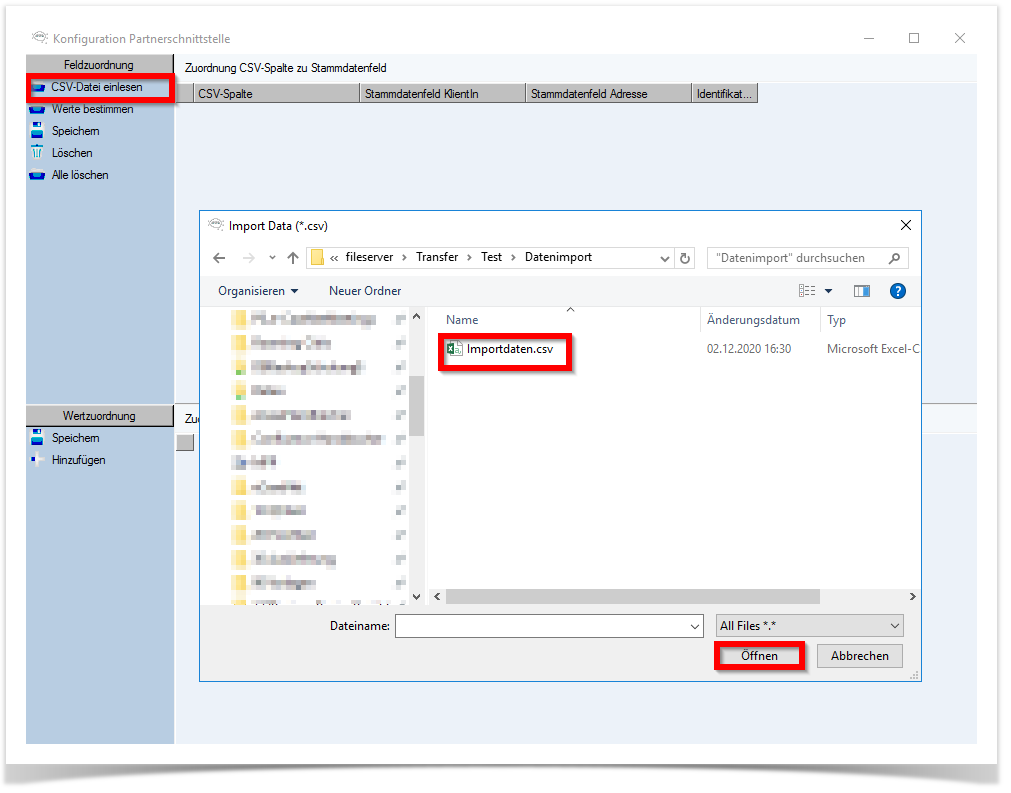
Schritt 2: Zuordnung CSV-Spalte zu Stammdatenfeld KlientIn oder Adresse
Im zweiten Schritten ordnen Sie die in der CSV-Datei vorhandenen Spalten dem Stammdatenfeld in e-Case.Net zu. Hierfür können Sie entweder Stammdatenfelder des Klienten oder für die Adresse definieren. Mit der Zuordnung weiss e-Case.Net beim Import, in welches Feld der Wert eingefügt werden muss. Zur Identifikation bzw. zur Dublettenerkennung muss bei mindestens einem Stammdatenfeld die Checkbox «Identifikation» gewählt werden. Für Stammdatenfelder des Klienten sollten als Identifikation bspw. die Felder Name, Vorname und Geburtsdatum gewählt werden, da diese eindeutig zugeordnet werden können. Für Stammdatenfelder der Adresse sollten als Identifikation bspw. die Felder Firmenname, Postleitzahl und Ort gewählt werden.
Löschen
Mit der Funktion «Löschen» können Sie einzelne Zeilen löschen, die Sie evtl. nicht benötigen. Mit der Funktion «Alle löschen» löschen Sie die eingeleses CSV-Datei und müssten diese bei Bedarf erneut einlesen.
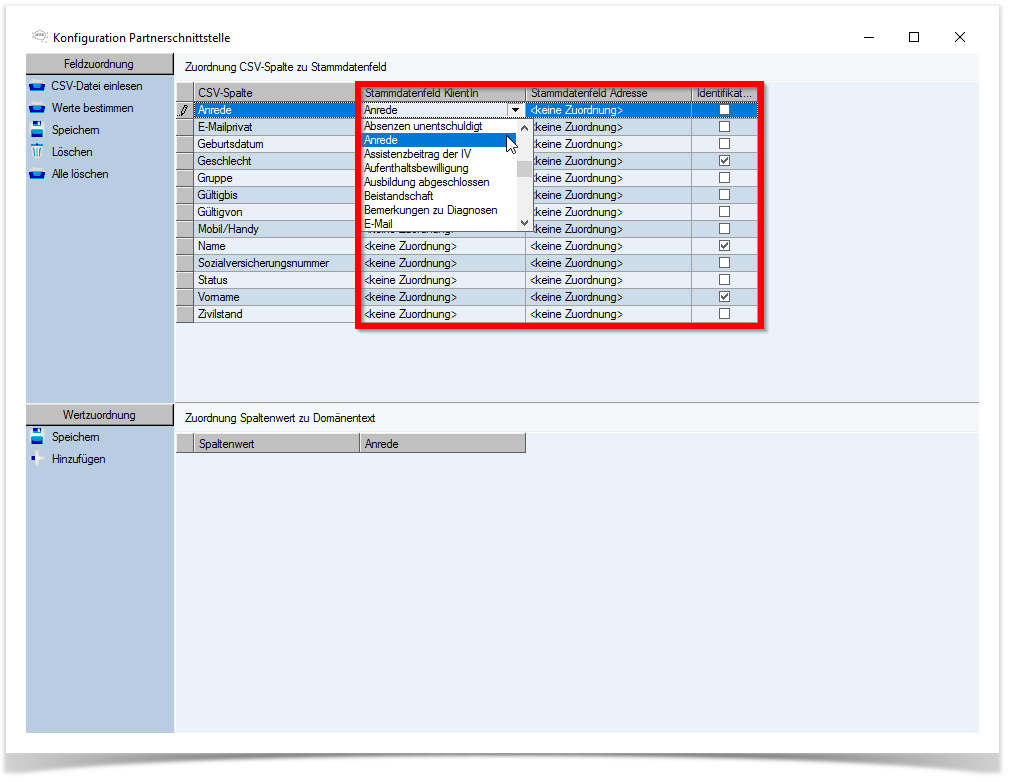
Schritt 3: Werte bestimmen
Sind alle Stammdatenfelder zugewiesen, können nun in Schritt 3 die Werte zu den Stammdatenfelder bestimmt werden (z.B. Stammdatenfeld Anrede → Zuweisung der Domänenwerte «Frau» und «Herr»). Wählen Sie hierfür einmalig die Funktion «Werte bestimmen» an. Nun kann in der «Wertzuordnung» der Spaltenwert zum Domänentext zugewiesen werden. Haben Sie die Wertzuordnung durchgeführt, ist die Konfiguration der Partnerschnittstelle beendet.
SPEICHERN Speichern Sie nach jeder Wertzuordnung (pro Stammdatenfeld) die Änderungen.
Wertzuordnung
Gehen Sie alle Stammdatenfelder durch und definieren Sie auf jedem Stammdatenfeld (wenn erforderlich) den Domänentext. Somit weiss e-Case.Net beim Datenimport, dass bspw. der Wert «Maennlich» aus der CSV-Datei dem Domänenwert «Männlich» in e-Case.Net zugewiesen werden muss.